Xbox Game PassでHalo Infiniteキャンペーンをダウンロードキューに追加した後、ゲームのダウンロードが開始されないことがあります。そこで、MiniToolのこの記事では、Halo Infiniteキャンペーンのダウンロード失敗問題の考えられ原因と対処法を解説したいと思います。
一部のユーザーによると、XboxアプリやGame Passのゲームライブラリから「Halo Infiniteキャンペーン」をダウンロードしようとすると、プログレスバーが0%で止まってダウンロードが始まらないという問題が発生することがあります。また、ダウンロードキューに追加されたタスクは、勝手に削除されることもあるそうです。具体的には、answers.microsoft.comのフォーラムにある例を見てみましょう。
Halo Infiniteキャンペーンがダウンロードできない- PC用Xboxアプリ/Gamepass Ultimate。ネットワークに障害があるのかどうかは分かりませんが、数時間前からゲームをダウンロードしようとしていますが、うまくいきませんでした。ダウンロード タスクを作成した後、キューに移動するだけで、実際には開始されません。ベース ゲーム、キャンペーン、および高解像度パックを選択してみましたが、しばらくすると、キャンペーンが勝手にダウンロード キューから削除されました。
https://answers.microsoft.com/en-us/xbox/forum/all/halo-infinite-wont-download-pc-xbox-app-w-gamepass/15e589e6-c52c-412d-90ba-205ebaa3ec2b
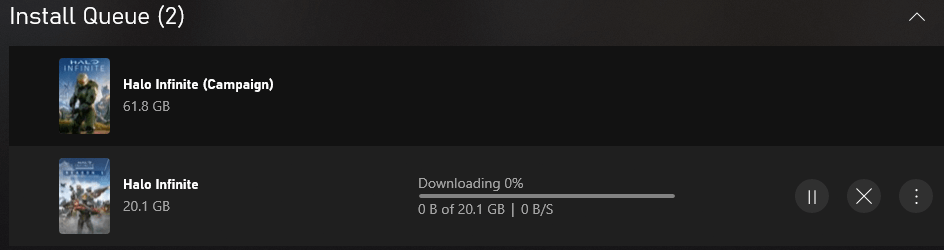
Halo Infinite キャンペーンについて
Halo Infiniteは、Xbox Game Studioが発売した大人気の一人称シューティング ゲームです。Microsoft Windows、Xbox One、Xbox Series X/S の 3 つのゲーム プラットフォームで利用可能になっています。発売以来、多くのプレイヤーを魅了していHalo Infiniteは、残念ながら「Halo Infinite キャンペーンがダウンロードできない」、「Halo Infinite Multiplayerが読み込まれない」、「Halo Infiniteが途中でクラッシュする」等、様々な不具合が発生することがあります。
ところで、Halo Infiniteにおけるキャンペーンとは何ですか?キャンペーンは、2021 年 12 月 8 日に Windows、Xbox One、および Xbox シリーズ X/S 向けにリリースされました。Halo Infiniteのオープンワールドスタイルのゲームシステム、Halo Infiniteの新たな敵、ストーリーに関する新しいヒントなど、多くの情報を直感的に得ることができます。
Halo Infiniteでキャンペーンをインストールすることで、これまでで最もオープンで広大なシングルプレイヤーHalo体験を楽しむことができます。サイドミッション、昼夜逆転、バニッシュドパトロール、ミニボスなど、多くのダイナミックなワールドスタイリングシステムを誇ります。そのため、多くの人が「Halo Infiniteキャンペーン」をインストールしたいと思うのです。
しかし、『Halo Infinite』ではかなり高いシステム要件、特にストレージ容量が要求されます。お使いのコンピュータが以下の最小システム要件を満たしていない場合、『Halo Infinite キャンペーン』をダウンロードすることはできません。
Halo Infiniteの最低システム要件
- オペレーティング システム: Windows 10 RS5 x64
- プロセッサ: AMD Ryzen 5 1600 または Intel i5-4440
- RAM: 8GB
- DirectX: バージョン 12
- グラフィック: AMD RX 570 または Nvidia GTX 1050 Ti
- ハードドライブ: 50 GB 以上の空き容量
Halo Infiniteの推奨システム要件
- オペレーティング システム: Windows 10 19H2 x64 を推奨
- プロセッサ: AMD Ryzen 7 3700X または Intel i7-9700k を推奨)
- RAM: 16GB
- DirectX: バージョン 12
- グラフィック: Radeon RX 5700 XT または Nvidia RTX 2070
- ハードドライブ: 50 GB 以上の空き容量
ここで特筆すべき点があります。Halo Infiniteのキャンペーンのダウンロードには、別途4GBのパッチが必要です。つまり、Windows 10でHalo Infiniteキャンペーンを正常にインストールするには、少なくとも54GB以上の空きディスク容量が必要です。では、Halo Infiniteキャンペーンをダウンロードできない場合、どのように解決すればよいのでしょうか?
Halo Infiniteキャンペーンをダウンロードできない原因
Halo Infiniteキャンペーンがダウンロードできないのはなぜですか?調査によると、この問題はディスク容量が十分でない場合に発生することが多いようです。一方、お使いのPCのディスク容量に余裕がある場合は、Xbox Game Passのアプリケーション自体の不具合、ゲームデータの破損、Windowsのバージョンが古い、何らかの不明な一時的障害、インターネットの接続不良などが原因であることも考えられます。
おすすめ記事:【Dell】Boot Guardの検証に失敗した場合の対処法
Halo Infiniteキャンペーンがダウンロードできない場合の対処法
多くのフォーラム上の投稿を分析した後、「Halo Infiniteキャンペーンがダウンロードされない」問題を修正するために、次の 8 つの方法をまとめました。一つずつ試してトラブルシューティングを行ってください。
# 1. ダウンロードを中止し、コンピュータを再起動する
最も簡単な解決策は、現在のHalo Infiniteキャンペーンのダウンロードタスクをキャンセルしてコンピュータを再起動し、再びキャンペーンをダウンロードすることです。この操作により、PCとアプリの状態がフラッシュされ、問題を引き起こす一時的な障害を取り除くかもしれません。うまくいかない場合は、次の方法に進んでください。
# 2. ディスクの空き容量を確保する
前述のとおり、ディスク容量不足はHalo Infiniteキャンペーンをダウンロード・インストールできない最も一般的な原因であることが分かります。このような場合、何らかの措置をとって空き容量を確保する必要があります。例えば、容量を食うが不要なファイルを削除したり、使用頻度の低いアプリケーションをアンインストールしたりすることができます。
もちろん、これらは通常の方法であり、削除やアンインストールできる項目が少なければ、十分な空き容量を確保することは困難です。アップグレードの手段として、空き容量が余っている他のパーティションからメモリを取り、対象パーティションを拡張するか、Halo Infiniteキャンペーン用のインストールディスクを新規に作成することが可能です。ちなみに、これらの作業は、MiniTool Partition Wizardで簡単に行うことができます。
具体的には、MiniTool Partition Wizardを使用すると、ディスクの容量を占めているアイテムを確認し、不要なファイルをすべて削除することができます。また、パーティションの拡張/リサイズ/作成も簡単に行えます。ここでは、その使い方を紹介します。
MiniTool Partition Wizard Freeクリックしてダウンロード100%クリーン&セーフ
ステップ1. MiniTool Partition Wizardを起動してそのメインインターフェイスに入ります。その後、ディスクマップでゲームの保存パーティションを強調表示して、左側のアクションパネルから「パーティション拡張」をクリックします。
ステップ2. 「以下の空き領域から」のドロップダウンメニューから容量を取りたいドライブを選択し、下のスライダーバーをドラッグしてサイズを調整します。その後、「OK」をクリックして変更を確認します。
ステップ3. メインインターフェース戻り、左下の「適用」をクリックして、保留中の操作を実行します。
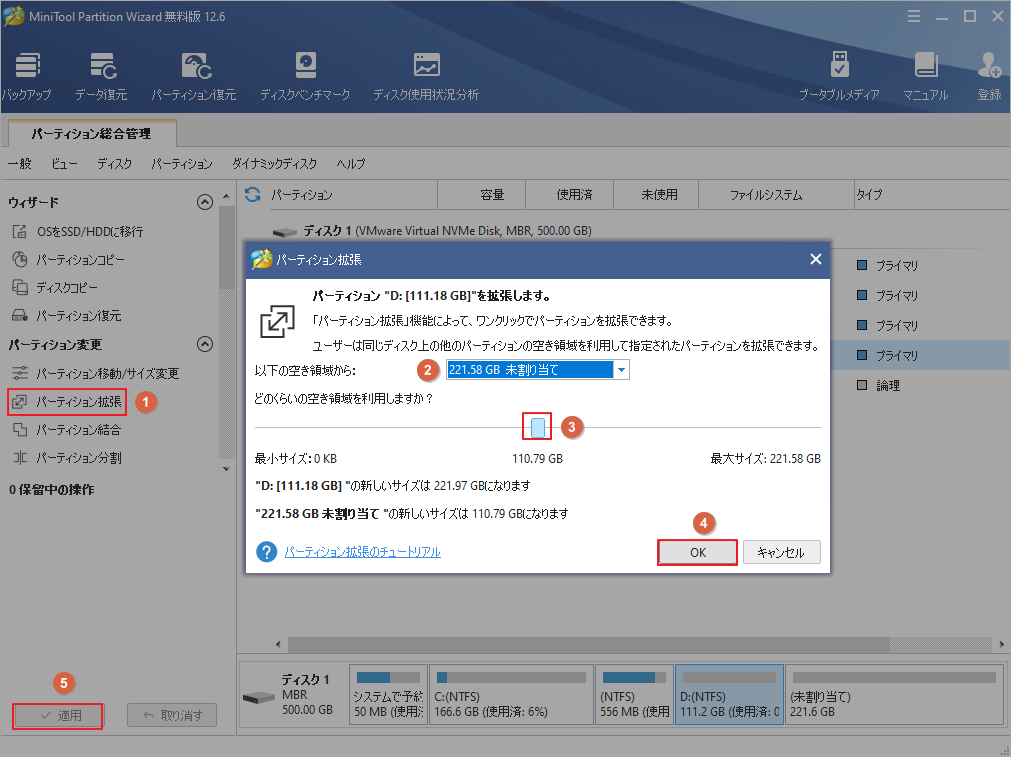
ディスクに未割り当て領域があり、その容量が 54 GB を超える場合は、Halo Infiniteキャンペーンのインストール ファイルを格納するための新規パーティションを作成することもできます。
# 3. Microsoft StoreからHalo Infiniteキャンペーンをダウンロードする
Xbox Game Passで『Halo Infiniteキャンペーン』をダウンロードできない場合は、Microsoft Storeアプリからダウンロードすることも可能です。 具体的には、Windowsの検索ボックスに「ストア」と入力し、最も一致する結果の「Microsoft Store」得られます。Microsoft Storeの検索ボックスに「Halo Infiniteキャンペーン」と検索して、「入手」をクリックしてゲームのダウンロードを開始します(ストアで入手可能な場合)。
# 4. Windowsのアップデートを確認する
上記で説明したように、Windows 10 19H2 x64以降でHalo Infiniteキャンペーンをダウンロードすることをお勧めします。そうでない場合は、以下の手順でWindows 10を最新バージョンに更新してください。
提示:32ビットシステムで動作している場合は、こちらの記事「データを損失せずにWin10/8/7を32 Bitから64 Bitにアップグレードする方法」を参考してシステムを更新してください。
ステップ1. Winキー+Iキーを押して「設定」アプリを開き、「更新とセキュリティ」セクションに移動します。
ステップ2. 「更新プログラムのチェック」をクリックして、利用可能なアップデートがあるかを確認します。利用可能な更新プログラムがある場合は、それらをダウンロードしてインストールします。また、Windows 10の更新プログラムを手動でインストールするには、このガイドを参照することができます。
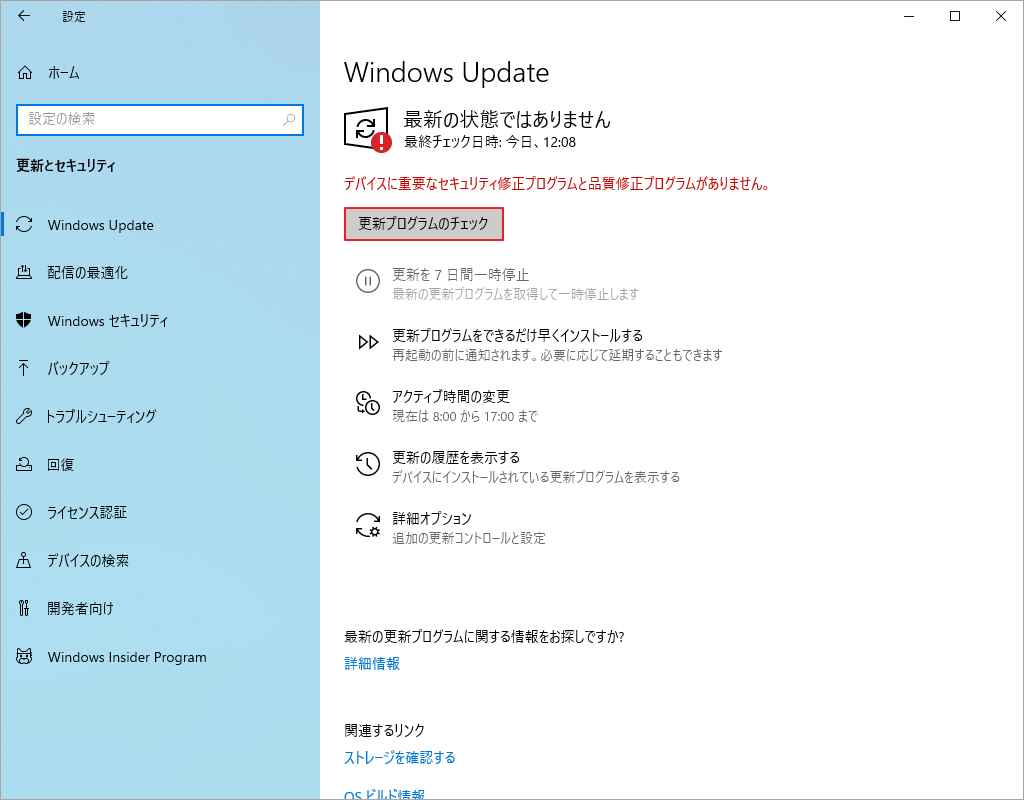
その後、コンピュータを再起動し、Halo Infiniteキャンペーン ダウンロード失敗の問題が解決されるかどうかを確認します。
# 5. Microsoft Storeをリセットする
一部のユーザーによると、「Halo Infinite キャンペーンをダウンロードできない」問題は、Microsoft Store をリセットすることで解決できるそうです。リセット後、破損したダウンロードキャッシュを削除する必要があります。
ステップ1.スタートメニューを右クリックし、「アプリと機能」を選択します。
ステップ2. ポップアップウィンドウで、検索ボックスに「Microsoft store」と入力します。次に、Microsoft storeの「詳細オプション」をクリックします。
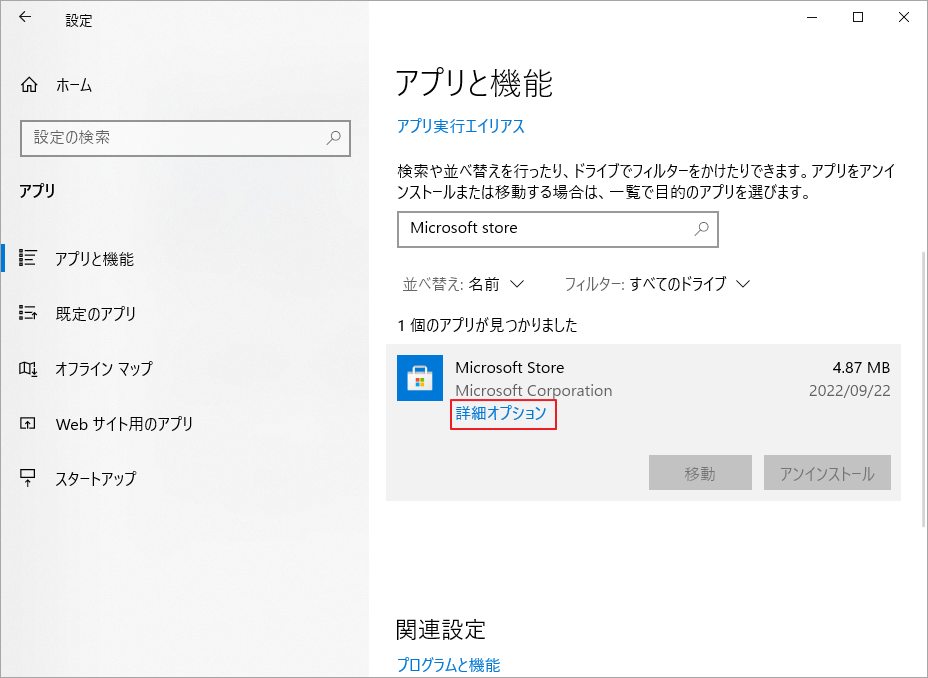
ステップ3. 新しいウィンドウで「リセット」をクリックします。すると、確認メッセージがポップアップされます。「リセット」をクリックし、操作を開始します。
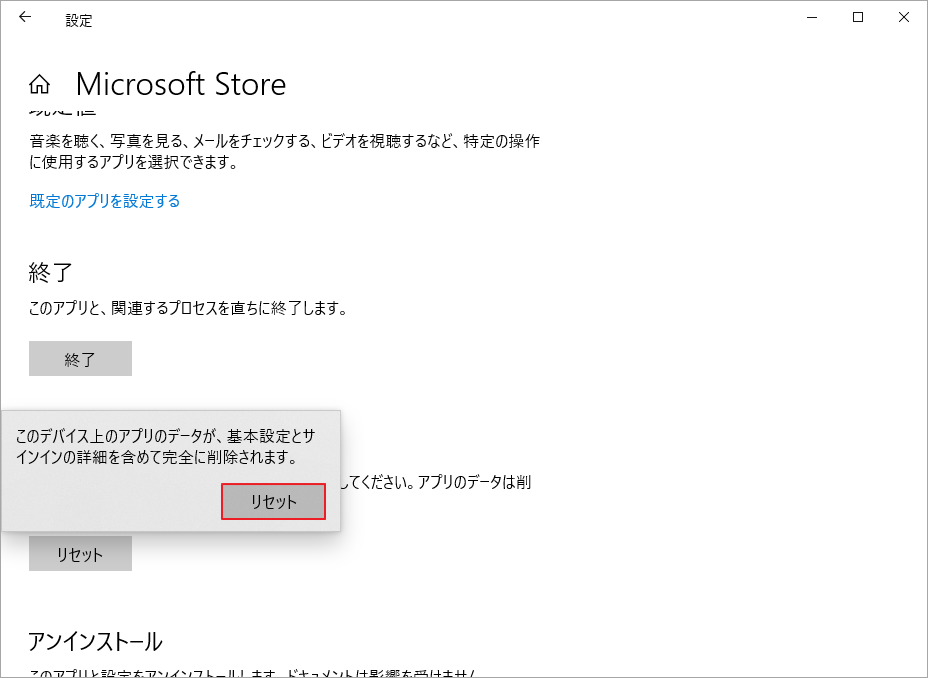
リセットが完了したら、PCを再起動し、ゲームを再ダウンロードしてください。それでも「Halo Infiniteキャンペーン」をダウンロードできない場合は、次の方法をお試しください。
# 6. Xboxアプリを修復する
Xboxアプリ自体の不具合により、Halo Infiniteキャンペーンのダウンロードに失敗することがあります。 Xboxアプリを修正し、ゲームを再ダウンロードしてみてください。
ステップ1.方法5のステップ1のように、「アプリと機能」ウィンドウを再度開きます。
ステップ2. このPCにインストールされているアプリとプログラムが一覧表示されるので、リストからXboxアプリを展開して、「詳細オプション」をクリックします。
ステップ3. 次のウィンドウで、「修復」をクリックしてアプリの修復を開始します。うまくいかない場合は、「リセット」を選択し、画面上の指示に従ってXboxアプリをリセットすることができます。
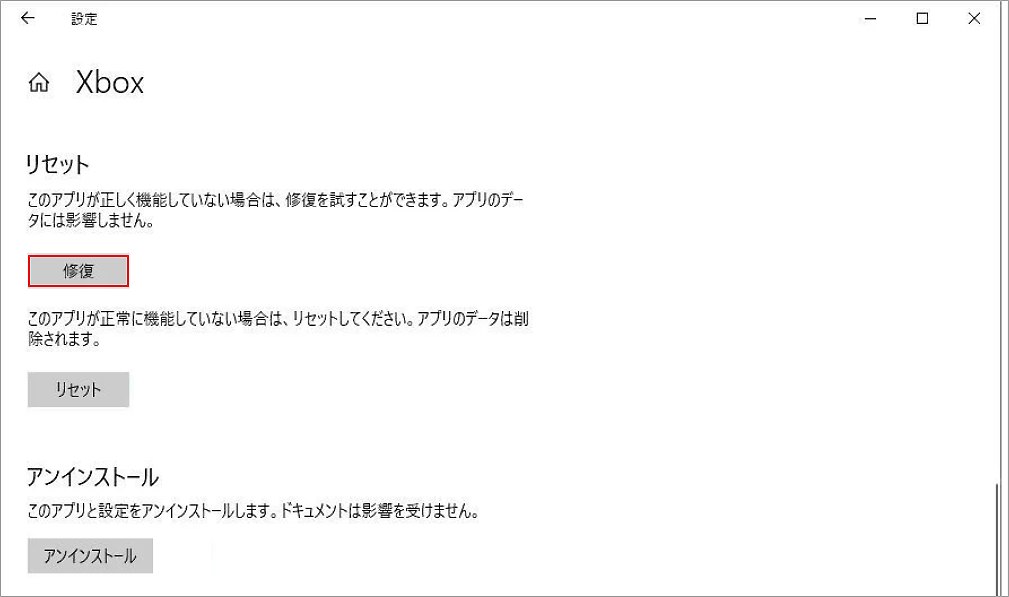
また、一部のユーザーから、Xboxアプリのアンインストールと再インストールを行うと、Halo Infiniteキャンペーンのダウンロード失敗の問題が解決されたという報告も寄せられています。
# 7. 配信最適化ファイルをクリアする
Windows Update 配信の最適化により、Windows の更新プログラムと Microsoft Store アプリをより迅速かつ確実に入手できます。しかし、時にはこれらのファイルが破損し、「Halo Infiniteキャンペーンがダウンロードできない」のようなさまざまな問題を引き起こす可能性があります。この問題を解決するには、配信最適化ファイルをクリアしてください。
ステップ1. Win + Iキーで「設定」を開き、「システム」を選択します。
ステップ2. 左側のパネルから「記憶域」を選択し、右側から「PC」をクリックします。
ステップ3. 「ストレージの使用状況」セクションの下にある「一時ファイル」をクリックします。すると、一時ファイルのリストが表示されるはずです。「配信の最適化ファイル」の隣にあるチェックボックスにチェックを入れ、「ファイルの削除」をクリックします。
その後、PCを再起動し、ゲームを再度ダウンロードすることで、「Halo Infiniteキャンペーンをインストールできない」という問題がなくなるかどうか確認できます。
# 8. Halo Infinite Multiplayerをダウンロードする
answers.microsoft.com フォーラムの一部のユーザーから、「Halo Infiniteキャンペーンをダウンロードできない」の問題は、「Halo Infinite Multiplayer シーズン1」をインストールすることで解決できることが報告されました。この解決策は奇妙に思えるかもしれませんが、試してみる価値はあります。
そのためには、公式サイトからHalo Infinite Multiplayerシーズン1をダウンロードし、PCに完全にインストールしてから、キャンペーンをダウンロードし、スムーズにインストールできるかどうかを確認することができます。
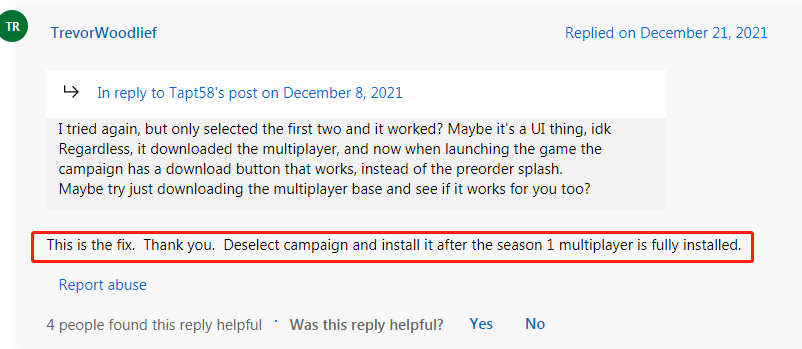
結語
この記事は、PC用XboxアプリやGame PassのゲームライブラリからHalo Infiniteキャンペーンをダウンロードしようとする時に、タスクが進まない場合の対処法を紹介しました。同じ問題に遭遇した場合は、ぜひ上記の解決策を試してトラブルシューティングを行ってください。
なお、MiniTool Partition Wizardの使用中に何かご不明な点やご意見がございましたら、お気軽に[email protected]までご連絡ください。
